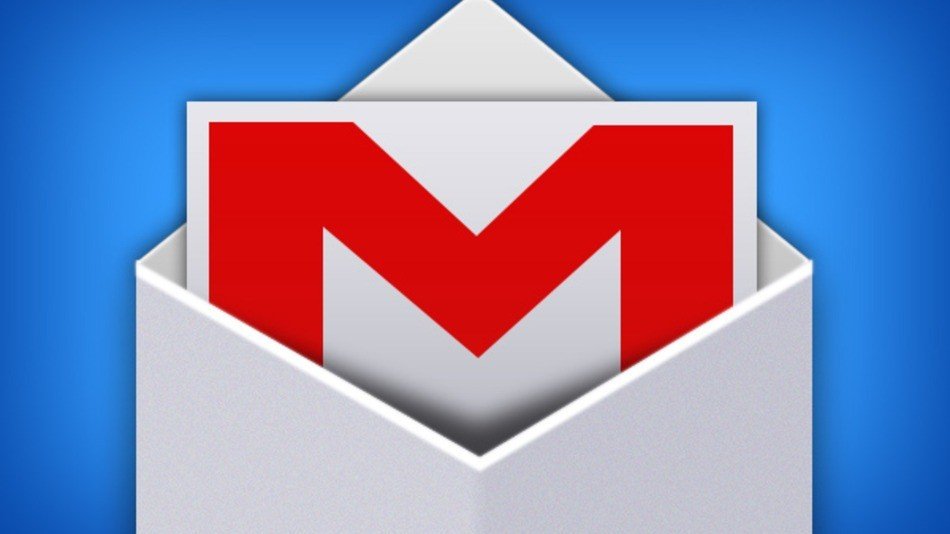Om du har flera e-postkonton kan du kontrollera dem alla i Gmail. Gmails posthämtningsfunktion importerar först alla dina gamla meddelanden till Gmail och fortsätter sedan att ta in nya meddelanden som skickats till ditt andra konto. Du kan lägga till upp till 5 konton, inklusive Gmail och andra e-postleverantörer.
Om du bara vill få nya e-postmeddelanden till Gmail, försök automatisk vidarebefordran av din e-post istället.
Börja importera e-postmeddelanden
Välj vilken typ av konto du importerar från:
En annan Gmail- eller Google Apps-adress
Ändra först dina inställningar i ditt andra konto:
- Öppna det Gmail-konto du vill importera från.
- Klicka på kugghjulet uppe till höger
.
- Välja Inställningar.
- Välj Vidarebefordran och POP / IMAP fliken.
- I avsnittet "POP Download" väljer du Aktivera POP för all e-post.
- I rullgardinsmenyn bredvid "2. När meddelanden nås med POP, välj vad du ska göra med meddelanden på det här kontot, t.ex behåll Gmails kopia i inkorgen (rekommenderad).
- Klicka på längst ned på sidan Spara ändringar.
Ändra sedan dina inställningar i ditt nya konto:
- Öppna det Gmail-konto du vill importera till.
- Klicka på kugghjulet uppe till höger
.
- Välja Inställningar.
- Välj Konton och import fliken.
- I avsnittet "Kontrollera e-post från andra konton (med POP3)" klickar du Lägg till ett POP3-e-postkonto som du äger.
- Ange hela e-postadressen för det andra kontot och klicka sedan Nästa steg.
- Ange ditt lösenord. Om du använder tvåstegsverifiering måste du ange en ny app lösenord.
- Nu har du några alternativ att välja mellan. Här är våra rekommenderade inställningar:
- Lämna en kopia av hämtade meddelanden på servern – Lämna omarkerad. Den här inställningen styrs i POP-inställningarna för ditt andra konto.
- Använd alltid en säker anslutning (SSL) när du hämtar e-post – Håll koll.
- Märk inkommande meddelanden – Markera rutan om du enkelt vill se vilka e-postmeddelanden i din inkorg som kom från det här kontot.
- Arkivera inkommande meddelanden – Lämna omarkerad. Kontrollera bara om du inte vill se nya meddelanden från det andra kontot i din inkorg.
- Klicka Lägg till konto. Om du får ett felmeddelande när du installerar, klicka på Visa felinformation länk för att ta reda på mer om vad som inte fungerar.
- När ditt konto har lagts till kommer du att bli tillfrågad om du vill kunna göra det skicka mail som denna adress. Detta låter dig skriva meddelanden i Gmail, men få dem att se ut som skickade från ditt andra e-postkonto.
Gmail kommer regelbundet att kontrollera ditt andra konto efter nya e-postmeddelanden. Du kan se när det andra kontot senast kontrollerades på fliken "Konton och import".
Om du bara vill importera gamla e-postmeddelanden, kan du sluta importera e-post efter att dina gamla meddelanden har importerats. Se vägbeskrivning nedan
En annan e-postleverantör:
Om du importerar från en annan e-postleverantör måste din andra e-postleverantör erbjuda POP3-åtkomst. Gå vidare och prova stegen nedan, men om du får ett felmeddelande kanske du vill besöka din andra e-postleverantörs hjälpcenter för att se om de stöder POP3. Du kan också prova andra sätt att flytta e-post till Gmail.
- Öppna ditt Gmail-konto.
- Klicka på kugghjulet uppe till höger
.
- Välja Inställningar.
- Välj Konton och import fliken.
- I avsnittet "Kontrollera e-post från andra konton (med POP3)" klickar du Lägg till ett POP3-e-postkonto som du äger.
- Ange hela e-postadressen för det andra kontot och klicka sedan Nästa steg.
- Ange ditt lösenord.
- Nu har du några alternativ att välja mellan. Här är våra rekommenderade inställningar:
- Lämna en kopia av hämtade meddelanden på servern - Markera rutan. Annars kommer e-postmeddelandena på ditt andra konto att raderas och du kommer bara att kunna komma åt dem i Gmail.
- Använd alltid en säker anslutning (SSL) när du hämtar e-post – Håll koll. För vissa konton kan du behöva avmarkera det här alternativet.
- Märk inkommande meddelanden – Markera rutan om du enkelt vill se vilka e-postmeddelanden i din inkorg som kom från det här kontot.
- Arkivera inkommande meddelanden – Kolla inte. Kontrollera bara om du inte vill se nya meddelanden från det andra kontot i din inkorg.
- Lämna en kopia av hämtade meddelanden på servern - Markera rutan. Annars kommer e-postmeddelandena på ditt andra konto att raderas och du kommer bara att kunna komma åt dem i Gmail.
- Klicka Lägg till konto. Om du får ett felmeddelande när du installerar, klicka på Visa felinformation länk för att ta reda på mer om vad som inte fungerar.
- Om du får ett meddelande som säger att POP är inaktiverat, gå till inställningssidan för ditt andra e-postkonto och leta efter ett sätt att aktivera POP.
- Om du får ett meddelande som säger att POP inte är tillgängligt kanske din e-postleverantör inte stöder POP. Du kan också prova andra sätt att flytta e-post till Gmail.
- För andra fel, besök vår Problem med posthämtaren felsökare.
- När ditt konto har lagts till kommer du att bli tillfrågad om du vill kunna göra det skicka mail som denna adress. Detta låter dig skriva meddelanden i Gmail, men få dem att se ut som skickade från ditt andra e-postkonto.
Gmail kommer regelbundet att kontrollera ditt andra konto efter nya e-postmeddelanden. Du kan se när det andra kontot senast kontrollerades på fliken "Konton och import".
Sluta importera e-postmeddelanden
Om du inte längre vill få e-postmeddelanden från ditt andra konto i Gmail:
- Öppna Gmail-kontot som du har importerat e-post till.
- Klicka på kugghjulet uppe till höger
.
- Välja Inställningar.
- Välj Konton och import fliken.
- Hitta avsnittet "Kontrollera e-post från andra konton (med POP3)".
- Klicka radera bredvid kontot du vill sluta få e-post från.
Alla e-postmeddelanden som du tidigare fått kommer att finnas kvar i Gmail tills du tar bort dem.
Får du fortfarande nya e-postmeddelanden? Några meddelanden kan fortfarande komma in efter att du har stängt av Mailhämtaren. Men om du fortfarande får nya meddelanden efter några timmar, kanske ditt andra konto vidarebefordrar dina e-postmeddelanden istället. Kontrollera ditt andra konto för att se om automatisk vidarebefordran är inställd och följ den andra e-postleverantörens instruktioner om hur du stänger av det.
Tips: Du kan också ta med dina kontakter till Gmail genom att importera kontakter.